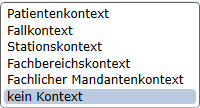Workspace
Workspaces dienen dazu vordefinierte Anordnungen von Modulen für bestimmte Arbeitssituationen zu definieren. Workspaces können organisationsweit vorgegeben werden, aber jeder Benutzer kann auch eigene anlegen und diese verwalten.
Die Bildschirmaufteilung kann individuell gestaltet werden. Je nach Berufsgruppe können die entsprechend benötigten Plugins (ein oder mehrere Plugins) wie gewünscht angeordnet werden und zu einem Workspace definiert werden. Somit hat jener User mit 1 Klick alle für ihn bzw. für einen bestimmten Arbeitsvorgang zu nutzenden Plugins zur Verfügung, womit ein schneller Wechsel zwischen Workspaces je nach Arbeitssituation erfolgen kann. Die Workspaces können auch in die Favoritenleiste gezogen werden, um eine schnelle Auswahl und Wechsel zu gewährleisten.
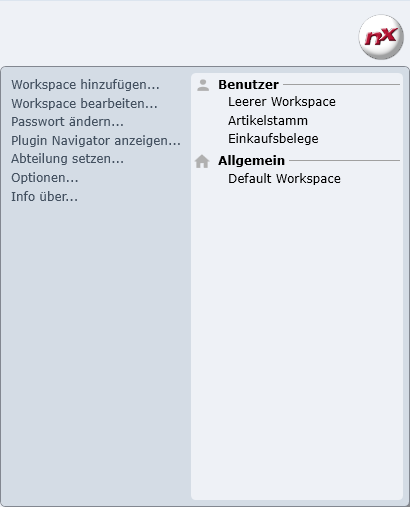
Workspace erstellen
Arbeitsbereich definieren und Plug-Ins anordnen
Um ein Workspace zu definieren müssen zunächst die gewünschten Plug-Ins über den Plug-In-Navigator ausgewählt werden. Wenn der Workspace aus mehr als nur einem Plug-In bestehen soll, dann können diese aus den Plug-In-Navigator per Drag & Drop in den Arbeitsbereich in den rechten Bildschirmbereich gezogen werden. Um diese anordnen zu können klickt man in die Headerleiste des Plug-In-Fensters und zieht dieses mit gehaltener Maustaste per Drag & Drop in Richtung Mitte des Arbeitsbereiches. Es erscheinen die Anordnungsmöglichkeiten für die Platzierung an die gewünschte Position (rechts - links - oben - unten).
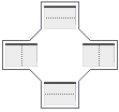
Beispiel:
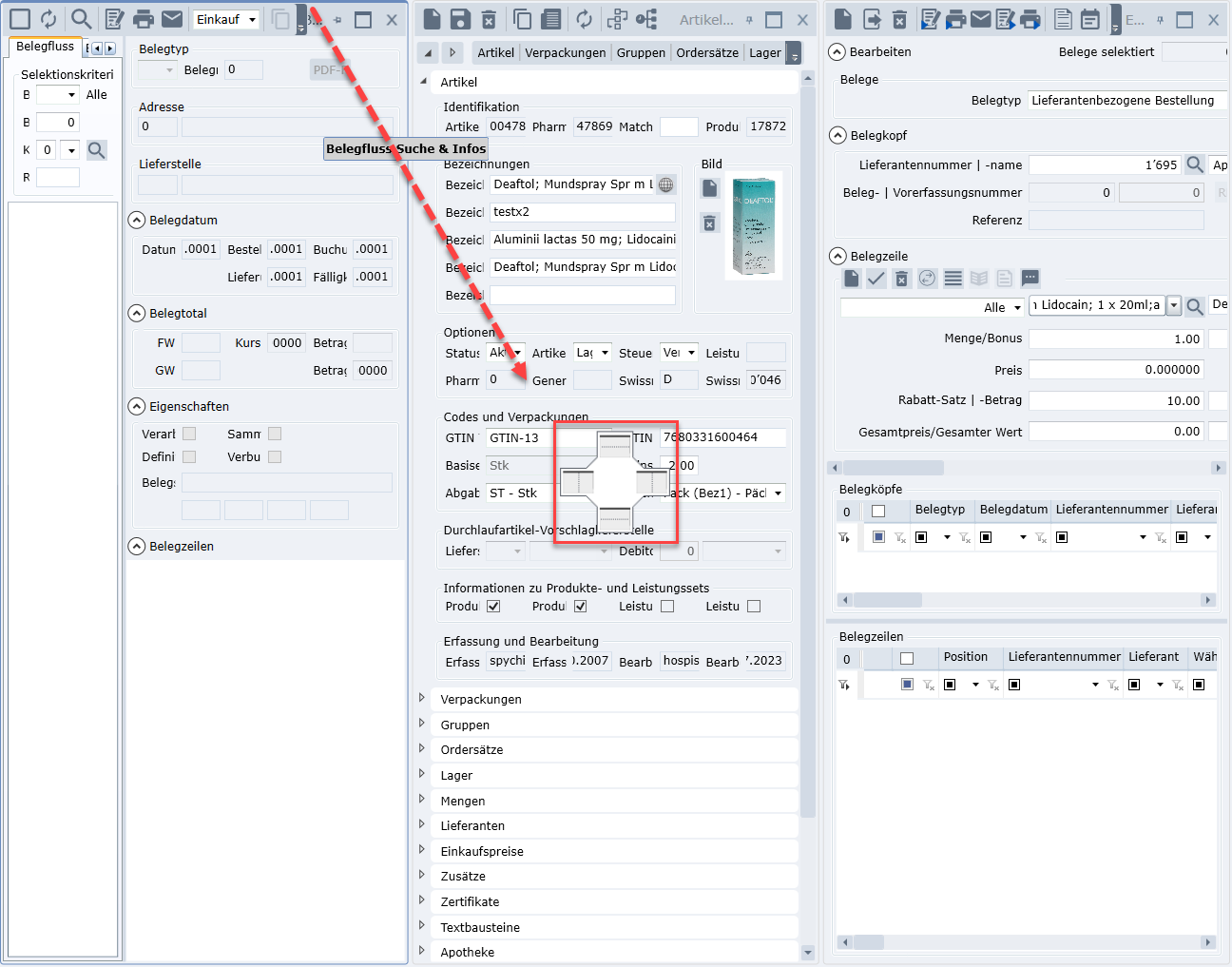
Navigationsbereich definieren
Der Navigations-Bereich kann ebenfalls angepasst werden, um z.B. die Navigatoren 'Artikelstamm Suche (Navigator)' oder 'Belegfluss Suche' anzuzeigen. Soll der Bereich der Navigation ausgeblendet / zugeklappt sein, damit dafür der Arbeitsbereich grösser dargestellt wird, klickt man auf den Hamburger-Button ![]() oberhalb der Favoritenleiste.
oberhalb der Favoritenleiste.
Workspace Speichern und Ändern
Hat man die gewünschte Darstellung zusammengestellt, mit welcher zukünftig gearbeitet soll, dann kann der Workspace angelegt werden. Hierfür klickt man auf das Nexus-Icon und wählt im Kontext-Menü „Workspace hinzufügen“ aus.
Es öffnet sich anschliessend ein Fenster, in welchem man den Workspace definiert.
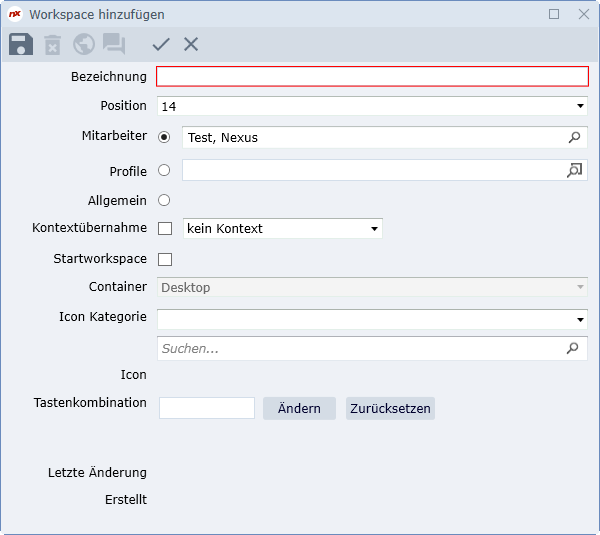
Folgende Einstellungen stehen für die Anlage und Änderung vom Workspace zur Verfügung und sind entsprechend zu beachten:
Begriff | Beschreibung |
|---|---|
| Bezeichnung | Individueller Text |
| Position | Reihenfolge, in welcher der Workspace beim Benutzer aufgelistet wird. Die Reihenfolge kann später auch durch Drag & Drop in der Übersicht erfolgen. |
| Mitarbeiter & Profile | Für welche Benutzer soll der Workspace ersichtlich sein (Allgemein, Einzel oder Gruppe). |
| Profile | Für welche Profile soll der Workspace ersichtlich sein (Allgemein, Einzel oder Gruppe). |
| Allgemein | Hier kann definiert werden ob der Workspace für alle Benutzer zur Verfügung stehen soll. |
| Kontextübernahme | Hier kann definiert werden ob z.B. ein Patientenkontext, Stationskontext oder eine generelle Kontextübernahme gelten soll.
|
| Startworkspace | Der gekennzeichnete Workspace wird beim Programmstart automatisch geöffnet. |
| Container | Feld ist inaktiv, keine Einstellung |
| Icon Kategorie | Darüber kann eine Auswahl und Zuordnung eines Icons für den Workspace erfolgen, welcher in der Favoritenleiste angezeigt wird. |
| Tastenkombination | Durch eine Zuordnung einer Tastenkombination, kann ein Wechsel des Workspace durch einen Kurzbefehl erfolgen. |
| Letzte Änderung / Erstellt | Speichert Datum / Uhrzeit der Erstellung bzw. letzten Änderung am Workspace |
Im letzten Schritt wird die Workspace-Definition gespeichert und geschlossen. Nun steht dieser mit der eingegebenen Bezeichnung im Plug-In-Navigator zur Verfügung und kann wenn gewünscht der Favoritenleiste angeheftet werden. Des Weiteren sind alle erstellten Workspace anschliessend auch im Kontext-Menü des Nexus – Icons sichtbar. Falls ein Workspace geändert werden soll, dann wird zuerst die Änderung durchgeführt, anschliessend das Nexus-Icon erneut angeklickt "Workspace bearbeiten" und die Änderung für den aktuellen Workspace speichern.
Workspace-Icons in der Favoritenleiste werden im Gegensatz zu Plug-In-Icons zusätzlich mit einem Stern versehen.
Startworkspace
Um die Möglichkeit zu haben, einen Start-Workspace zu nutzen, darf im Plugin „Workspacezuordnung“ kein Eintrag im Dropdown „Umfeld“ den Wert „Start“ aufweisen. Ansonsten ist die Option nicht sichtbar.